 tutorial komputer
tutorial komputer
 Penyelesaian masalah
Penyelesaian masalah
 Bagaimana untuk melumpuhkan imbasan cakera semasa permulaan dalam Windows 10
Bagaimana untuk melumpuhkan imbasan cakera semasa permulaan dalam Windows 10
Bagaimana untuk melumpuhkan imbasan cakera semasa permulaan dalam Windows 10
Sesetengah pengguna ingin melakukan pengesanan cakera pada komputer setiap kali Win10 dihidupkan Jadi bagaimana untuk mematikan pengesanan cakera but dalam Win10? Di sini editor akan memberi anda pengenalan terperinci kepada tutorial mematikan pengesanan cakera but dalam Win10 Jika anda berminat, sila datang dan lihat dengan editor.
Kaedah 1: Kaedah pengubahsuaian arahan
1 Klik ikon carian dalam bar tugas, masukkan "cmd", pilih "Command Prompt", dan klik "Run as administrator".
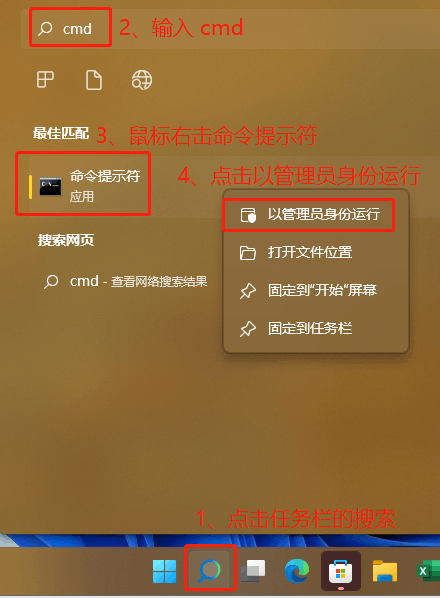
2. Jika kita ingin mematikan pengesanan cakera pemacu C, semak dahulu cakera untuk melihat jika ia rosak Masukkan "chkdsk c: /f" dalam tetingkap arahan arahan dan tekan Enter untuk melaksanakan perintah itu.
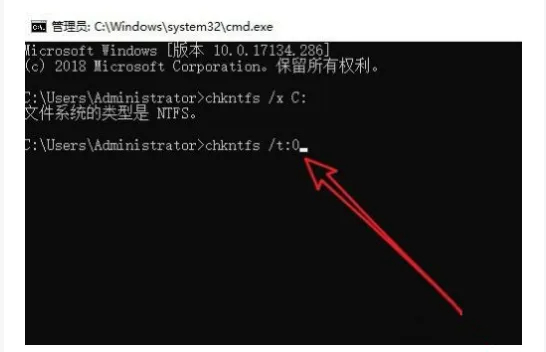
3 Kemudian masukkan arahan "chknts /t:0" dan tekan Enter untuk melaksanakan.
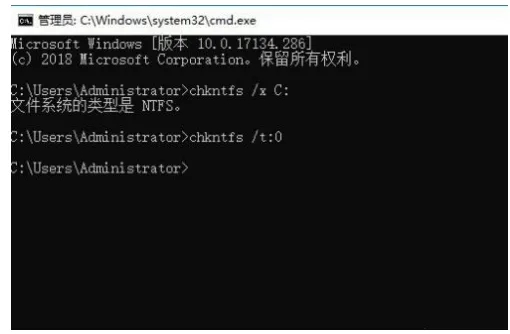
Kaedah 2: Ubah suai pendaftaran
1 Kekunci pintasan "win+R", masukkan "regedit", dan tekan Enter untuk membuka.
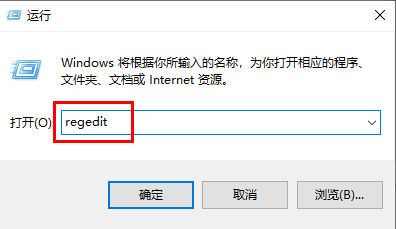
2. Selepas memasukkan editor pendaftaran, klik "ComputerHKEY_LOCAL_MACHINESYSTEMCurrentControlSetControlSession Manager" di sebelah kiri, cari "BootExecute" di sebelah kanan, dan klik dua kali untuk membukanya.
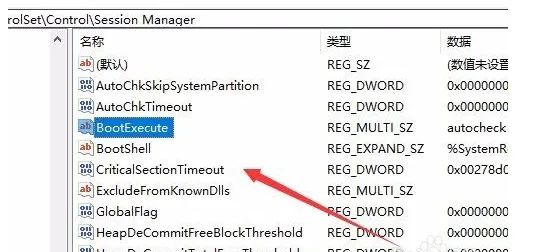
3 Dalam tetingkap, kosongkan data dalam "Data Numerik" dan klik OK untuk menyimpan. Akhir sekali, mulakan semula komputer.
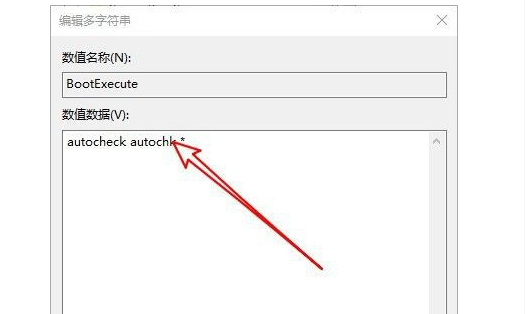
Atas ialah kandungan terperinci Bagaimana untuk melumpuhkan imbasan cakera semasa permulaan dalam Windows 10. Untuk maklumat lanjut, sila ikut artikel berkaitan lain di laman web China PHP!

Alat AI Hot

Undresser.AI Undress
Apl berkuasa AI untuk mencipta foto bogel yang realistik

AI Clothes Remover
Alat AI dalam talian untuk mengeluarkan pakaian daripada foto.

Undress AI Tool
Gambar buka pakaian secara percuma

Clothoff.io
Penyingkiran pakaian AI

AI Hentai Generator
Menjana ai hentai secara percuma.

Artikel Panas

Alat panas

Notepad++7.3.1
Editor kod yang mudah digunakan dan percuma

SublimeText3 versi Cina
Versi Cina, sangat mudah digunakan

Hantar Studio 13.0.1
Persekitaran pembangunan bersepadu PHP yang berkuasa

Dreamweaver CS6
Alat pembangunan web visual

SublimeText3 versi Mac
Perisian penyuntingan kod peringkat Tuhan (SublimeText3)

Topik panas
 1377
1377
 52
52
 Apa yang Baru di Windows 11 KB5054979 & Cara Memperbaiki Masalah Kemas Kini
Apr 03, 2025 pm 06:01 PM
Apa yang Baru di Windows 11 KB5054979 & Cara Memperbaiki Masalah Kemas Kini
Apr 03, 2025 pm 06:01 PM
Windows 11 KB5054979 Kemas kini: Panduan Pemasangan dan Penyelesaian Masalah Untuk versi Windows 11 24H2, Microsoft telah mengeluarkan kemas kini kumulatif KB5054979, yang merangkumi beberapa penambahbaikan dan pembetulan pepijat. Artikel ini akan membimbing anda tentang cara memasang kemas kini ini dan memberikan penyelesaian kepada kegagalan pemasangan. Mengenai Windows 11 24h2 KB5054979 KB5054979 telah dikeluarkan pada 27 Mac, 2025 dan merupakan kemas kini keselamatan untuk Windows 11 24H2 Versions.NET Framework 3.5 dan 4.8.1. Kemas kini ini meningkatkan keselamatan dan
 Bagaimana untuk memperbaiki KB5053602 gagal dipasang di Windows 11?
Mar 13, 2025 am 10:00 AM
Bagaimana untuk memperbaiki KB5053602 gagal dipasang di Windows 11?
Mar 13, 2025 am 10:00 AM
Patch KB5053602, yang dikeluarkan pada 11 Mac, 2025, mensasarkan edisi Windows 11 22H2 dan 23H2, mengangkat OS ke OS membina 22621.5039 dan 22631.5039, Menghormati
 Sorotan pada KB5053606 tidak memasang untuk Windows 10, langkah tepat
Mar 13, 2025 pm 08:02 PM
Sorotan pada KB5053606 tidak memasang untuk Windows 10, langkah tepat
Mar 13, 2025 pm 08:02 PM
Windows 10 KB5053606 Pemasangan Kemas Kini Gagal? Panduan ini menyediakan penyelesaian yang berkesan! Ramai pengguna menghadapi masalah untuk memasang kemas kini Windows 10 KB5053606 yang dikeluarkan pada hari Selasa patch Microsoft Mac 2025, seperti gangguan sambungan SSH, isu -isu editor kaedah dwm.exe, atau input editor (IME). Kemas kini mungkin terjebak semasa memuat turun atau pemasangan, atau kod ralat mungkin muncul, seperti 0x800F0922, 0xd000034, 0x80070437 dan 0x80072efe. KB5053606 Kegagalan pemasangan biasanya disebabkan oleh pelbagai sebab, termasuk kegagalan komponen kemas kini Windows, rasuah fail sistem, dan cakera
 Bagaimana untuk memperbaiki tag ralat 'sesuatu yang salah' 7Q6CH di Microsoft Office?
Mar 15, 2025 am 02:00 AM
Bagaimana untuk memperbaiki tag ralat 'sesuatu yang salah' 7Q6CH di Microsoft Office?
Mar 15, 2025 am 02:00 AM
Tag ralat "sesuatu yang salah" 7Q6CH di Microsoft Office mengganggu aliran kerja anda semasa tugas penting seperti membuat dokumen atau mengendalikan e -melnya
 Bagaimana jika KB5053598 gagal dipasang pada Windows 11? Membetulkan di sini
Mar 13, 2025 pm 08:03 PM
Bagaimana jika KB5053598 gagal dipasang pada Windows 11? Membetulkan di sini
Mar 13, 2025 pm 08:03 PM
Kemas kini Microsoft's 11 Mac, 2025, KB5053598, adalah patch penting untuk Windows 11 24H2 (OS Build 26100.3476). Panduan Minitool ini merangkumi semua yang anda perlu ketahui, termasuk masalah pemasangan masalah. Apa yang baru di KB5053598? Dibebaskan pada
 GTA V Enhanced err_gfx_d3d_nod3d12, pembetulan cepat dalam 4 cara
Mar 14, 2025 pm 08:04 PM
GTA V Enhanced err_gfx_d3d_nod3d12, pembetulan cepat dalam 4 cara
Mar 14, 2025 pm 08:04 PM
GTA 5 Enhanced ERR_GFX_D3D_NOD3D12 Panduan Betulkan Ralat Grand Theft Auto V Enhanced (GTA 5 Enhanced) adalah permainan yang dinaik taraf, tetapi beberapa pemain menghadapi "err_gfx_d3d_nod3d12: DirectX 12 Adapter atau Runner Found" ralat apabila bermula. Artikel ini menyediakan beberapa penyelesaian. Punca ralat: Kesalahan ini biasanya menunjukkan bahawa sistem anda hilang perpustakaan runtime DirectX 12 atau kad grafik DirectX 12 yang serasi. Penyelesaian: Kaedah 1: Pasang Perpustakaan Runtime DirectX Pemeriksaan
 AI Limit Simpan Lokasi Fail & Panduan Fail Perlindungan Fail yang Disimpan
Mar 17, 2025 pm 10:05 PM
AI Limit Simpan Lokasi Fail & Panduan Fail Perlindungan Fail yang Disimpan
Mar 17, 2025 pm 10:05 PM
Menguasai Lokasi dan Perlindungan Simpan AI Limit: Panduan Komprehensif Merancang untuk menyelam ke RPG Sci-Fi yang penuh aksi, Limit AI, melancarkan 27 Mac, 2025? Memahami lokasi simpan fail anda dan melaksanakan kaedah perlindungan yang mantap adalah
 Bagaimana untuk memperbaiki KB5053598 gagal dipasang di Windows 11?
Mar 13, 2025 am 10:01 AM
Bagaimana untuk memperbaiki KB5053598 gagal dipasang di Windows 11?
Mar 13, 2025 am 10:01 AM
Windows 11 menerima kemas kini tetap untuk meningkatkan keselamatan, menetapkan pepijat, dan memperkenalkan ciri -ciri baru. Salah satu aspek proses kemas kini ini adalah patch pada hari Selasa, yang berlaku



